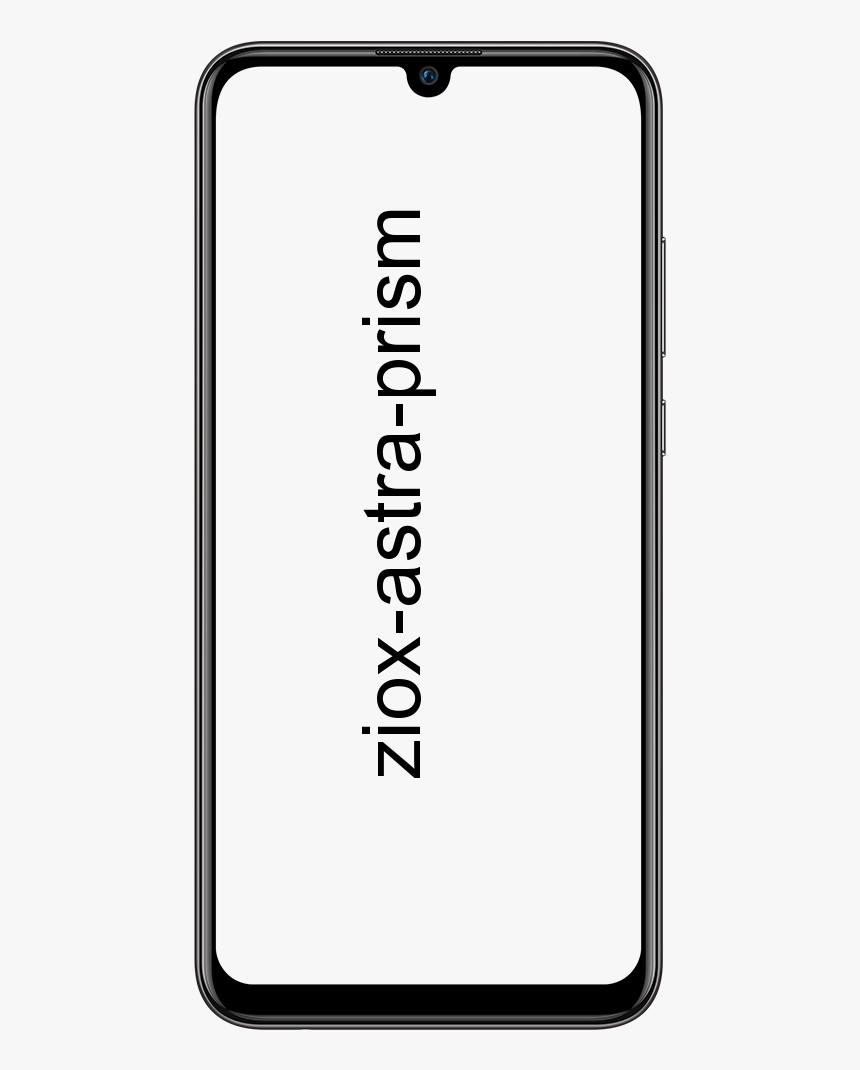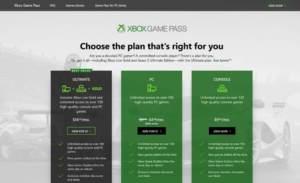Απενεργοποίηση σκληρού δίσκου μετά την αδράνεια στα Windows 10
Θέλετε να απενεργοποιήσετε τον σκληρό δίσκο μετά την αδράνεια Windows 1o ? Στα Windows 10 μια ειδική επιλογή δίνει τη δυνατότητα στον χρήστη να απενεργοποιεί αυτόματα τους σκληρούς δίσκους μετά από μια συγκεκριμένη ποσότητα αδράνειας. Αυτή η δυνατότητα είναι πραγματικά χρήσιμη για όσους θέλουν να εξοικονομήσουν ενέργεια, δηλαδή εάν έχετε φορητό υπολογιστή που χρησιμοποιεί σκληρό δίσκο.
Η επιλογή είναι γνωστή ως Απενεργοποίηση σκληρού δίσκου αφού αποτελεί μέρος των επιλογών διαχείρισης ενέργειας του τρέχοντος σχεδίου παροχής ενέργειας. Ο χρήστης μπορεί να το ενεργοποιήσει ή να το απενεργοποιήσει. Εξαρτάται από το απαιτούμενο σχέδιο παροχής ενέργειας, μπορεί να ενεργοποιηθεί ή να απενεργοποιηθεί εκτός συσκευασίας. Για παράδειγμα, ενεργοποιείται στα προφίλ ενέργειας Balanced και Power Saver και απενεργοποιείται στο σχέδιο τροφοδοσίας Performance.
Όταν είναι ενεργοποιημένος, ο σκληρός δίσκος σας θα απενεργοποιηθεί μόλις ο υπολογιστής σας παραμείνει αδρανής κατά τη διάρκεια του ρυθμισμένου χρόνου. Ο κινητήρας του σκληρού δίσκου θα σταματήσει και οι δίσκοι του δεν μπορούν να περιστραφούν. Την επόμενη φορά που το λογισμικό σας θα έχει πρόσβαση στη μονάδα δίσκου, χρειάζονται μερικά δευτερόλεπτα πριν η μονάδα αρχίσει να περιστρέφεται και να παρέχει πρόσβαση σε αρχεία.
Επί πλέον?
Η απενεργοποίηση του σκληρού δίσκου μετά από ένα χρόνο αδράνειας βοηθά στη βελτίωση της διάρκειας ζωής της μπαταρίας στα Windows 10. Παρατηρείται η δραστηριότητα του σκληρού δίσκου και μετά από συγκεκριμένα λεπτά αδράνειας, ο σκληρός δίσκος απενεργοποιείται. Ωστόσο, δεν μπορεί να επηρεάσει τον SSD. Όταν προσπαθείτε να επαναφέρετε το λειτουργικό σύστημα υπολογιστή μετά την απενεργοποίηση του σκληρού δίσκου, θα υπάρξει καθυστέρηση μερικών δευτερολέπτων όταν ο σκληρός δίσκος γυρίζει αυτόματα αντίγραφα ασφαλείας και ενεργοποιείται πριν αποκτήσετε πρόσβαση σε αυτόν. Το παρακάτω σεμινάριο σάς βοηθά να απενεργοποιήσετε το Hard Disk Idle στα Windows 10.
Πώς να απενεργοποιήσετε τον σκληρό δίσκο μετά την αδράνεια στα Windows 10:
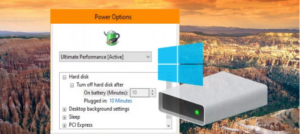
Βήμα 1:
Η απαιτούμενη επιλογή βρίσκεται στη μικροεφαρμογή Advanced power options. Εν συντομία, εκτελέστε την ακόλουθη εντολή από τη γραμμή εντολών ή το παράθυρο διαλόγου Εκτέλεση.
control.exe powercfg.cpl,,3
Βήμα 2:
Από την άλλη πλευρά, μπορείτε να μεταβείτε στις Ρυθμίσεις και να μεταβείτε στο System – Power & sleep.
Βήμα 3:
Στα δεξιά, απλώς πατήστε στο σύνδεσμο Πρόσθετες ρυθμίσεις ενέργειας.
Βήμα 4:
Στη συνέχεια άνοιξε το παράθυρο διαλόγου. Εκεί, πατήστε το σύνδεσμο 'Αλλαγή ρυθμίσεων σχεδίου'.
Βήμα 5:
Στο άλλο παράθυρο διαλόγου, απλώς αναπτύξτε την ομάδα σκληρού δίσκου και, στη συνέχεια, ανοίξτε το Απενεργοποιήστε τον σκληρό δίσκο μετά επιλογή.
Βήμα 6:
Στη συνέχεια, τα ρυθμισμένα συνολικά λεπτά αδράνειας θα πρέπει να μετακινηθούν πριν απενεργοποιηθεί η μονάδα δίσκου. Ρυθμίστε το ώστε να μην απενεργοποιείται ποτέ αυτή η δυνατότητα, αν θέλετε.
Η προεπιλεγμένη τιμή της επιλογής είναι 20 λεπτά.
Προσοχή: Μην ορίζετε την περίοδο αδράνειας για μικρό αριθμό λεπτών.
Συμπέρασμα:
Εδώ είναι τα πάντα σχετικά με την 'Απενεργοποίηση σκληρού δίσκου μετά την αδράνεια στα Windows 10'. Εάν αντιμετωπίζετε οποιοδήποτε πρόβλημα, ενημερώστε μας. Εάν πιστεύετε ότι είναι χρήσιμο, πείτε μας τις προτάσεις σας στην παρακάτω ενότητα σχολίων. Γνωρίζετε κάποια άλλη εναλλακτική μέθοδο που πιστεύετε ότι δεν μπορούμε να καλύψουμε σε αυτόν τον οδηγό;
Διαβάστε επίσης:
- Πώς να επιλέξετε και να μετακινήσετε πολλές καρτέλες στο Google Chrome
- Από πού να κατεβάσετε τα Windows Sound Schemes